విండోస్ 7 డిస్ప్లే భాషను మీరే మార్చడానికి మిమ్మల్ని అనుమతిస్తుంది. మీరు ఇంగ్లీష్ ఇన్స్టాల్ చేసిన కంప్యూటర్ను కొనుగోలు చేసి, దాన్ని ఇతర భాషకు మార్చాలనుకుంటే, భాషను మార్చడానికి మీరు ఈ క్రింది సూచనలను అనుసరించవచ్చు.
మొదట, భాషా ప్యాక్ని ఇన్స్టాల్ చేయండి:
1. క్లిక్ చేయండి ప్రారంభించండి డెస్క్టాప్ దిగువ ఎడమ మూలలో ఉన్న బటన్.
2. టైప్ చేయండి ప్రదర్శన భాషని మార్చండి శోధన పెట్టెలో ఎంచుకోండి ప్రదర్శన భాషని మార్చండి ఫలిత జాబితా నుండి. అప్పుడు రీజియన్ మరియు లాంగ్వేజ్ డైలాగ్ బాక్స్ తెరవబడుతుంది.

3. క్లిక్ చేయండి భాషలను ఇన్స్టాల్ చేయండి / అన్ఇన్స్టాల్ చేయండి… బటన్.
banneradss-2
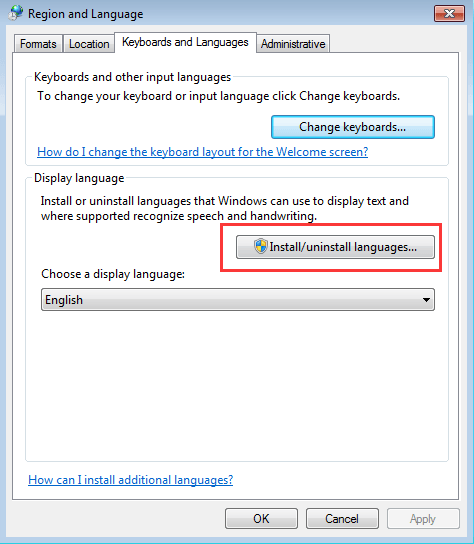
4. ఎంచుకోండి ప్రదర్శన భాషలను వ్యవస్థాపించండి .
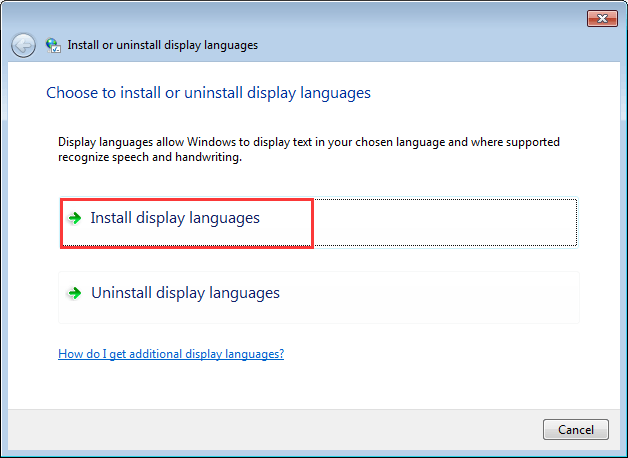
5. ఎంచుకోండి విండోస్ నవీకరణను ప్రారంభించండి .
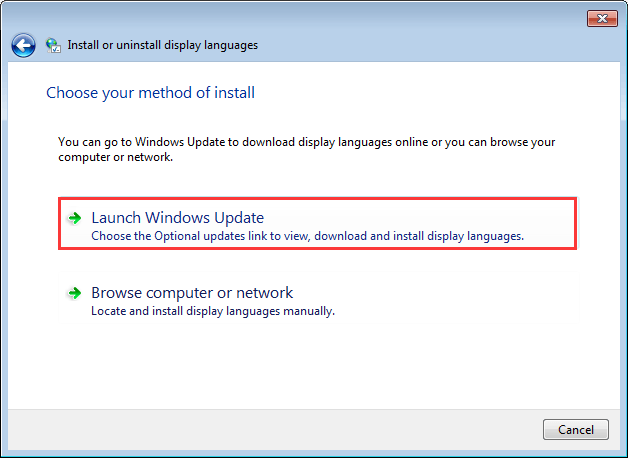
6. క్లిక్ చేయండి ఐచ్ఛిక నవీకరణలు అందుబాటులో ఉన్నాయి .
banneradss-1
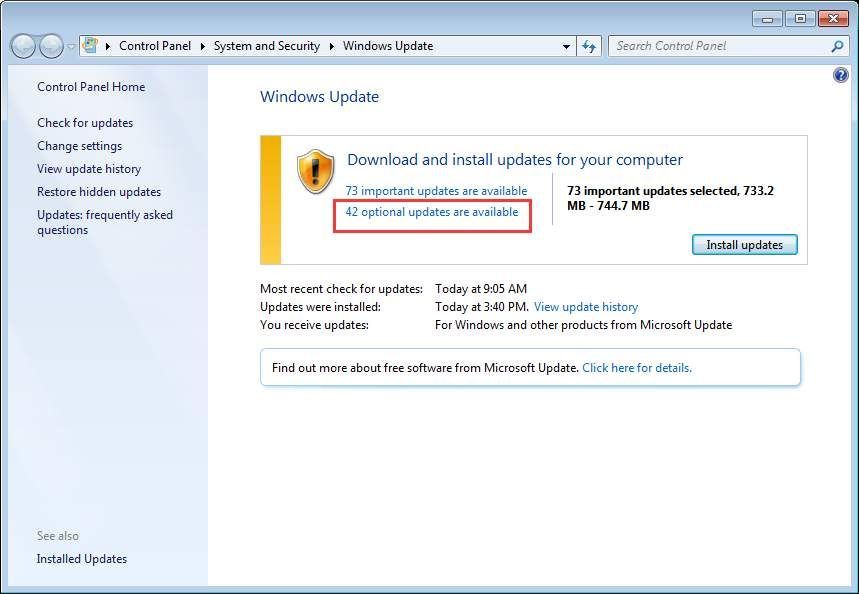
7. కింద విండోస్ 7 భాషా ప్యాక్లు , మీరు విండోస్ 7 లో ఇన్స్టాల్ చేయదలిచిన భాషను ఎంచుకోండి (ఉదాహరణకు, డానిష్ భాషా ప్యాక్ని ఎంచుకోండి).
గమనిక: ముఖ్యమైన నవీకరణలను అప్రమేయంగా ఎంచుకోవచ్చు. మీరు భాషా ప్యాక్ని ఇన్స్టాల్ చేయవలసి వస్తే, ముఖ్యమైన నవీకరణల కోసం తనిఖీ చేయండి మరియు అవి ఎంపిక చేయబడలేదని నిర్ధారించుకోండి.
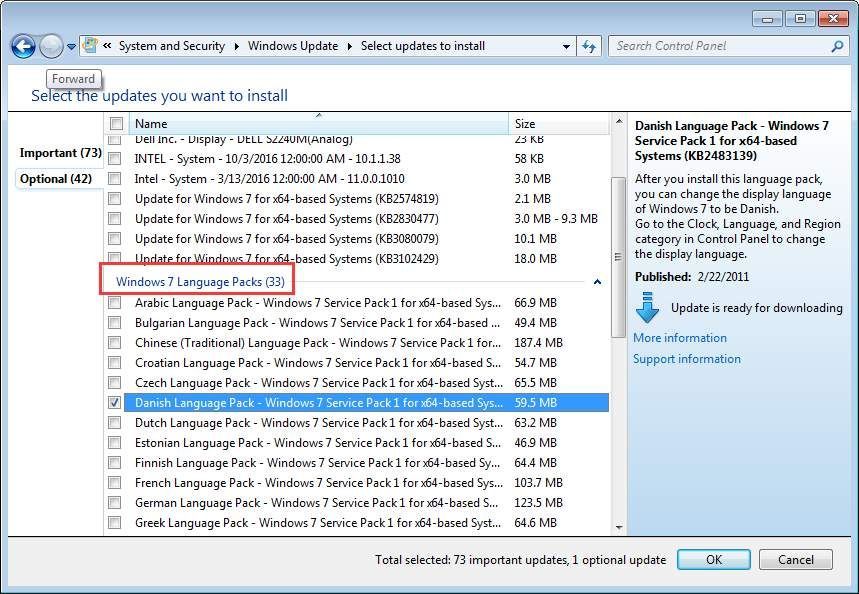
8. అప్పుడు క్లిక్ చేయండి అలాగే విండోస్ అప్డేట్ స్క్రీన్కు తిరిగి వెళ్లడానికి బటన్.
9. నేను క్లిక్ చేయండి నవీకరణలను ఇన్స్టాల్ చేయండి అప్పుడు ఎంచుకున్న భాషా ప్యాక్ డౌన్లోడ్ మరియు ఇన్స్టాల్ చేయడం ప్రారంభిస్తుంది. (స్క్రీన్లో, ఎన్ని నవీకరణలు ఇన్స్టాల్ అవుతాయో కూడా మీరు పొందుతారు.)
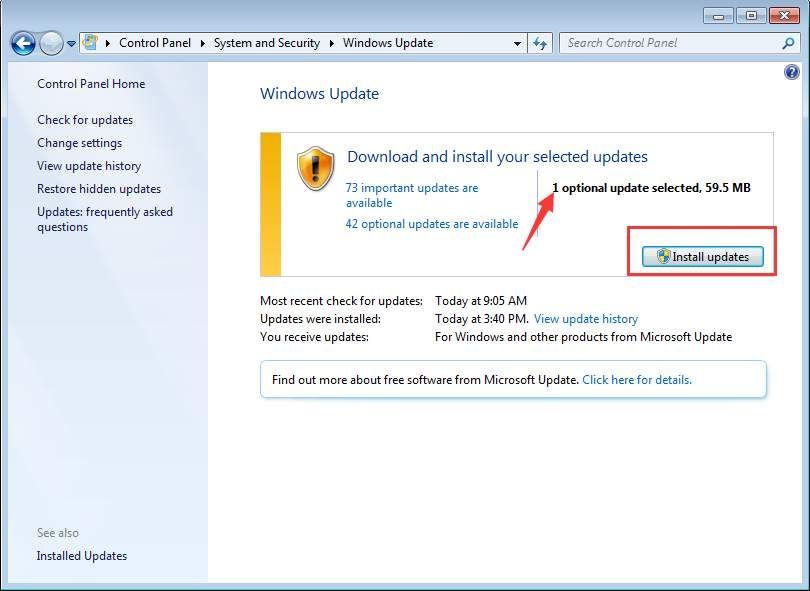
నవీకరణ పూర్తయినప్పుడు, మీరు సందేశాన్ని ఈ క్రింది విధంగా చూస్తారు:
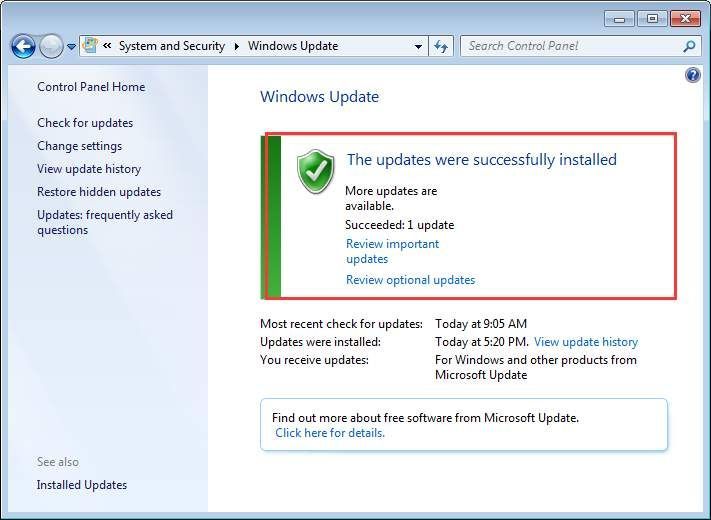
రెండవది, ప్రదర్శన భాషను మార్చండి:
1. క్లిక్ చేయండి ప్రారంభించండి బటన్ మరియు క్లిక్ చేయండి నియంత్రణ ప్యానెల్ పాప్-అప్ మెనులో.
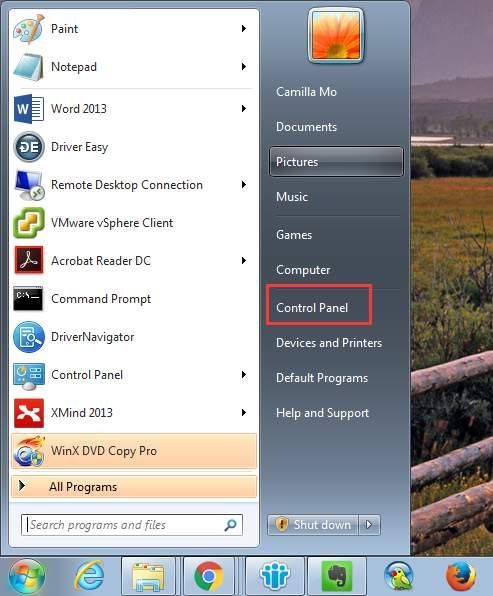
2. కంట్రోల్ ప్యానెల్లో వర్గం వారీగా చూడండి. “గడియారం, భాష మరియు ప్రాంతం” క్రింద, క్లిక్ చేయండి ప్రదర్శన భాషని మార్చండి .
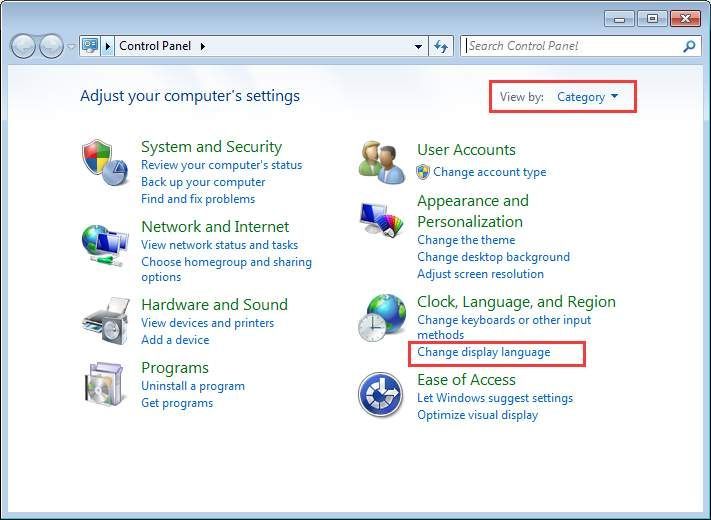
3. అప్పుడు ప్రదర్శన భాషను ఎంచుకోండి (నా విషయంలో, నేను డాన్స్క్ని ఎన్నుకుంటాను.).
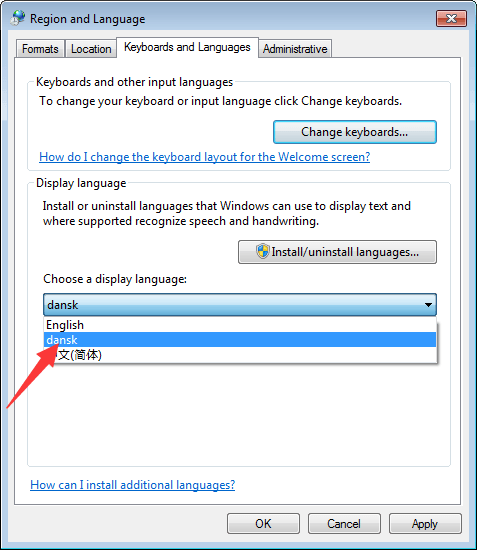
4. క్లిక్ చేయండి అలాగే .
5. మార్పులు అమలులోకి రావడానికి మీ PC ని పున art ప్రారంభించండి.



![[స్థిరమైన] స్థానిక భద్రతా అథారిటీ రక్షణ ఆఫ్లో ఉంది](https://letmeknow.ch/img/knowledge-base/41/fixed-local-security-authority-protection-is-off-1.png)
![[స్థిర] nvpcf.sys డెత్ ఎర్రర్ యొక్క బ్లూ స్క్రీన్](https://letmeknow.ch/img/knowledge-base/27/fixed-nvpcf-sys-blue-screen-of-death-error-1.png)
![[ఫిక్స్డ్] PCలో గ్రౌండెడ్ క్రాషింగ్ – 2024 చిట్కాలు](https://letmeknow.ch/img/knowledge-base/03/grounded-crashing-pc-2024-tips.jpg)
